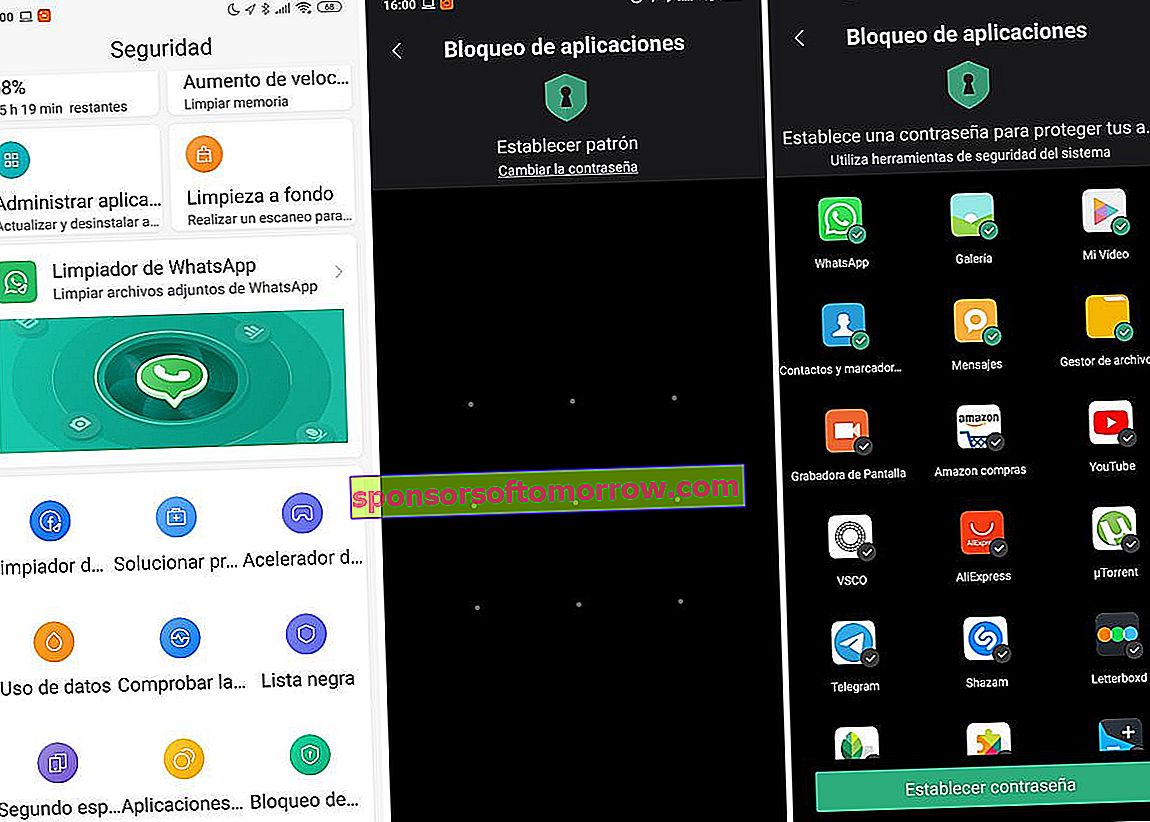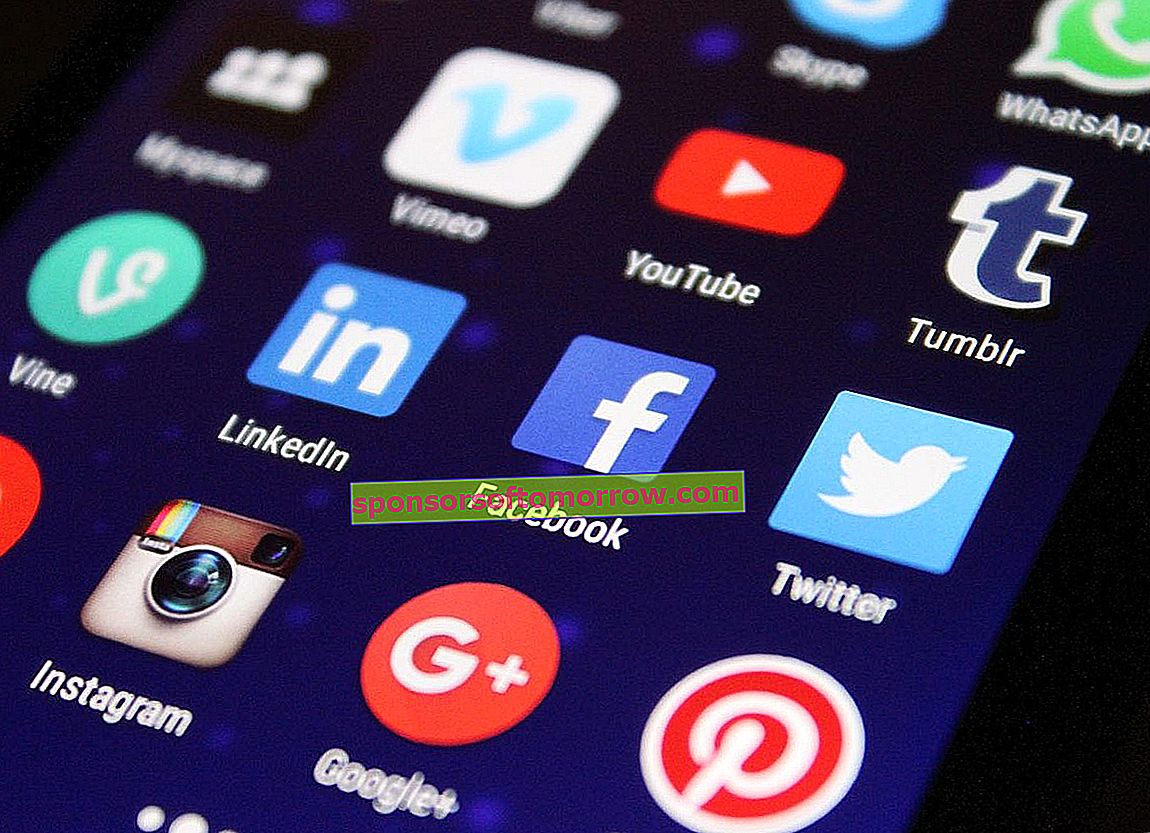
Наш мобильный телефон не был бы таким умным без множества приложений, которые мы на него устанавливаем. Они способны переносить нас из одного места в другое, ретушировать наши изображения, пока они не станут идеальными, делать нам покупки и помогать нам готовить вкусные блюда. Они могут даже таить скрытые и невыразимые секреты, сокровенные откровения, которыми мы не можем ни с кем поделиться. Поэтому, возможно, то, что мы вам расскажем дальше, будет очень кстати. Мы расскажем, как заблокировать приложения паролем, который вы выбираете сами. Таким образом, в случае, если ваш мобильный телефон украден, и они могут получить доступ к приложениям или вы одолжите мобильный, никто не сможет войти и сплетничать о ваших фотографиях, сообщениях, видео и т. Д.
Мы предлагаем три бесплатных приложения, которые вы можете загрузить прямо из магазина Google Play, чтобы заблокировать приложения. Кроме того, в конце мы научим вас делать это без приложений, если ваш телефон марки Xiaomi.
3 полезных инструмента для блокировки приложений Android паролем
Блокировка приложения
Очень полезное приложение для Android (если вы хотите знать, как блокировать страницы в Android и Google Chrome), которое используется для блокировки нужных нам приложений с помощью пароля. У вас есть приложение в магазине приложений, оно бесплатное и имеет вес 12 МБ. Не забудьте дать приложению разрешения, чтобы оно могло отображаться в других приложениях, иначе оно не сможет работать правильно.
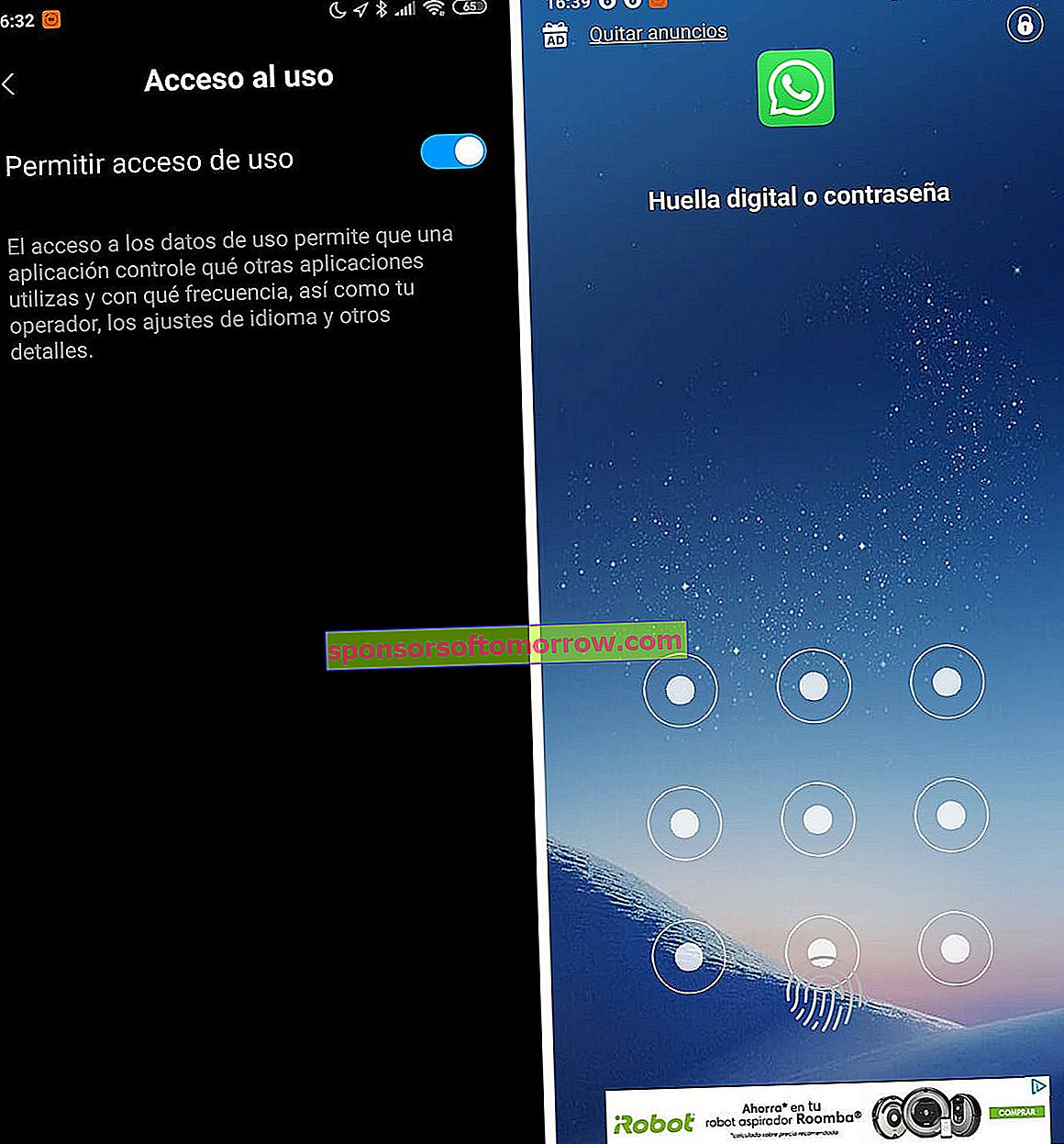
Первый экран, который появляется, - это тот, в котором мы настраиваем шаблон, который нам нужно будет ввести, когда мы хотим разблокировать приложения, которые мы ограничиваем. Мы рисуем нужный нам узор дважды и выполняем шаги, которые запрошены ниже. Сначала мы ищем «Отпечаток блокировки приложения» и активируем переключатель «Разрешить доступ». Затем активируем его автоматический запуск. Наконец, мы помещаем защитное письмо на случай, если мы забудем шаблон и, таким образом, восстановим доступ к ограниченным приложениям. Теперь мы ищем приложение для ограничения, например WhatsApp. Блокируем и пытаемся войти. Он запросит у нас шаблон или отпечаток пальца, который мы уже зарегистрировали на телефоне. Готов.
Скачать | Блокировка приложения
Блокировка (блокировка приложений)
Как и в предыдущем предложении по инструменту для блокировки приложений, первое, что нам нужно сделать здесь, это создать графический ключ. Когда вы разместите его всего два раза, выберите учетную запись электронной почты для восстановления шаблона и нажмите «Сохранить». На главном экране вы увидите ряд заранее определенных советов по повышению безопасности вашего телефона. Например, «Блокировка приложения» предлагает вам заблокировать приложение настроек, чтобы избежать удаления приложения или его принудительного закрытия; Мы также можем заблокировать переключатель автоматической синхронизации, не включать или выключать Bluetooth и Wi-Fi, а в поле «Общие» мы выберем приложение для блокировки.
s 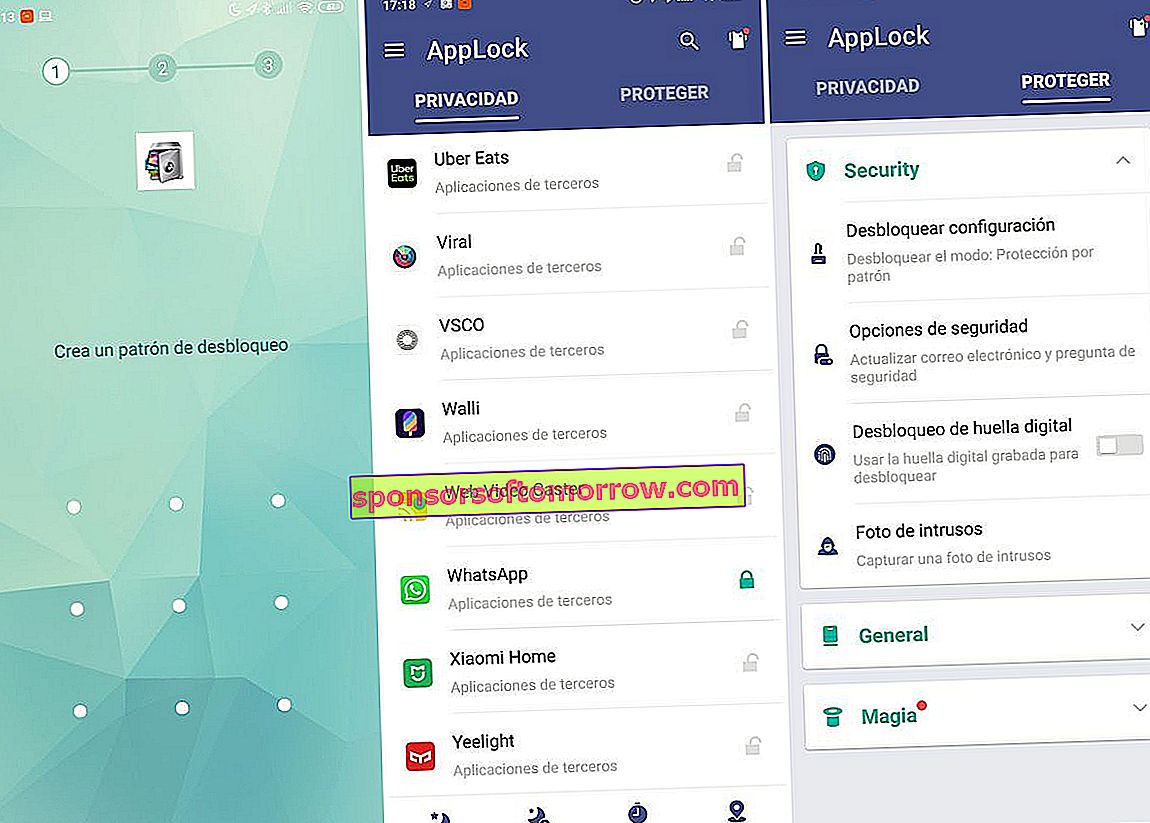
После того, как мы его определим (они расположены в алфавитном порядке), нам нужно будет разрешить использование приложения, активировав его переключатель в списке. Если мы хотим изменить шаблон пароля, мы переходим в столбец «Защитить» и нажимаем «Разблокировать конфигурацию». Вверху мы меняем «Шаблон» на «Пароль». Мы также можем использовать отпечаток пальца для защиты и разблокировки нужных нам приложений. Приложение также включает собственный браузер для безопасной навигации, а также безопасное хранилище для фото и видео.
Lock - бесплатное приложение размером 6,6 МБ. Включает рекламу других приложений от разработчика.
Скачать | Блокировка (блокировка приложений)
Блокировка приложений Norton
Теперь мы переходим к третьему и последнему бесплатному инструменту, который мы можем установить на наши мобильные телефоны для защиты установленных на них приложений. На этот раз это «Norton App Lock», разработанная той же командой, которая предлагает антивирус для персональных компьютеров. Как и в случае с предыдущими приложениями, для выполнения своей работы мы должны предоставить ему специальные разрешения. Как только мы откроем «Norton App Lock», мы должны включить « Разрешить перекрытие с другими приложениями».'. Просто следуйте инструкциям, появляющимся на экране. Затем нажмите «Включить доступность», и мы также следуем инструкциям, которые появляются на экране. После предоставления разрешений мы размещаем шаблон, который хотим разместить, чтобы разблокировать приложения с ограниченным доступом. Как всегда, мы размещаем его снова и снова, чтобы подтвердить это.
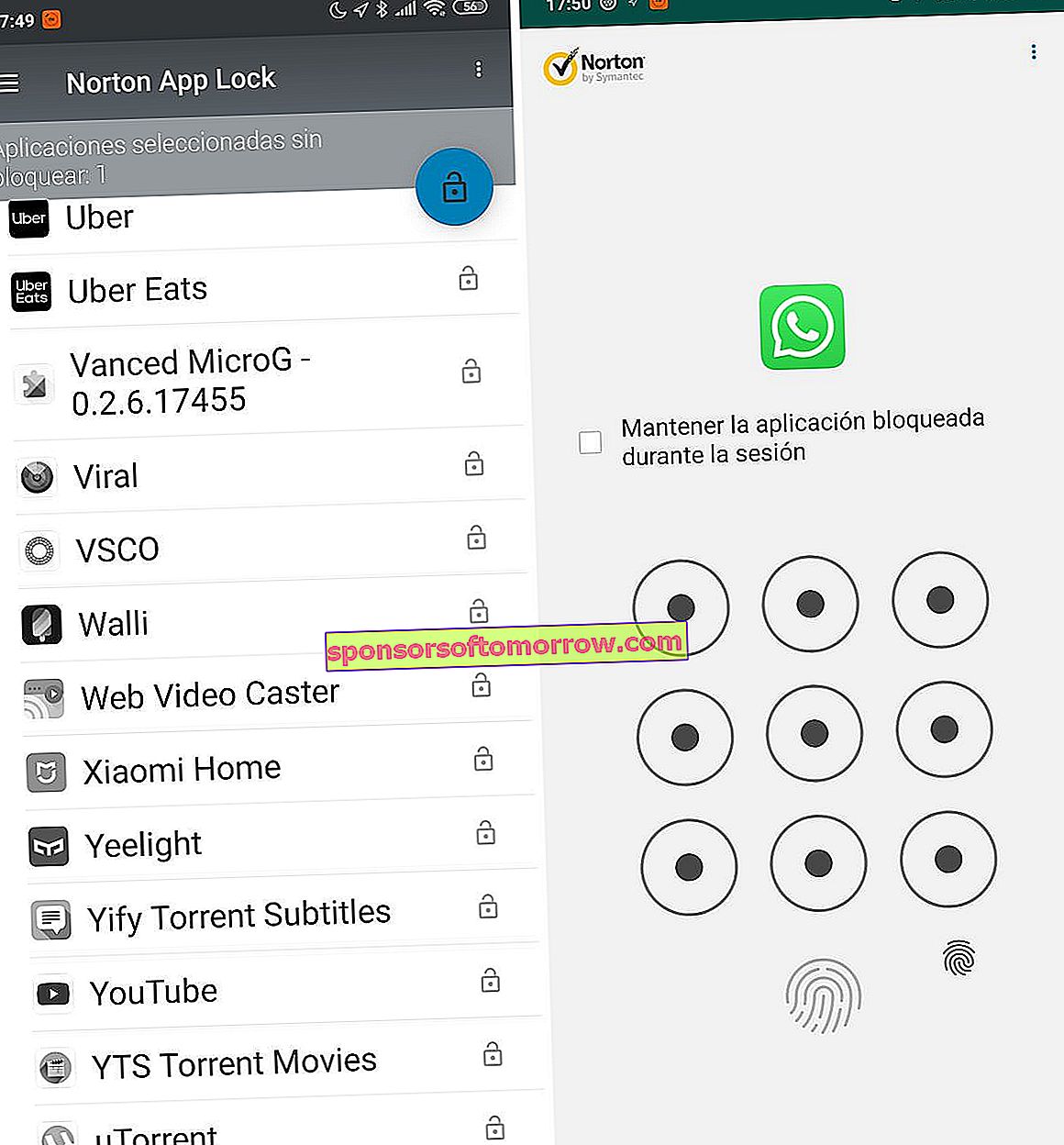
Впоследствии мы должны выбрать учетную запись Google, которую мы хотим связать с блокировкой и разблокировкой приложений. Нажмите «Продолжить», и на следующем экране мы нажмем на желтый значок замка.. Экран станет монохромным, а затем мы выберем приложения, которые хотим «заключить» в узор. Само приложение Norton App Lock уже защищено по умолчанию, поэтому никто не может управлять им без вашего разрешения. «Настройки» телефона также заблокированы по умолчанию, но их можно отменить. Если мы нажмем на трехточечное меню вверху, мы сможем автоматически заблокировать все приложения, рекомендованные Norton. Если вы попытаетесь открыть заблокированное приложение, оно запросит графический ключ. Это приложение бесплатное, не содержит рекламы и платежей и имеет вес 4,4 МБ.
Скачать | Блокировка приложений Norton
Мы советуем вам скрыть эти инструменты в панели приложений Android, потому что их можно найти и удалить, что приведет к потере их эффективности.
Как заблокировать приложения на мобильном телефоне Xiaomi
Возьмите свой мобильный телефон Xiaomi и найдите среди его предустановленных приложений так называемую «безопасность». В нем вы можете очистить свой мобильный телефон, запустить антивирусную проверку и, конечно же, заблокировать приложения паролем. Для этого мы собираемся выбрать среди опций значок «блокировка приложения». Затем мы вводим пароль или шаблон, который хотим зарегистрировать, выбираем приложения, которые хотим заблокировать, и все, наша информация будет защищена без необходимости загружать какое-либо стороннее приложение. Мы также можем использовать отпечаток пальца, который мы уже зарегистрировали на телефоне, чтобы разблокировать приложения.